Kategori: Windows 11 Kullanma Kılavuzu
-
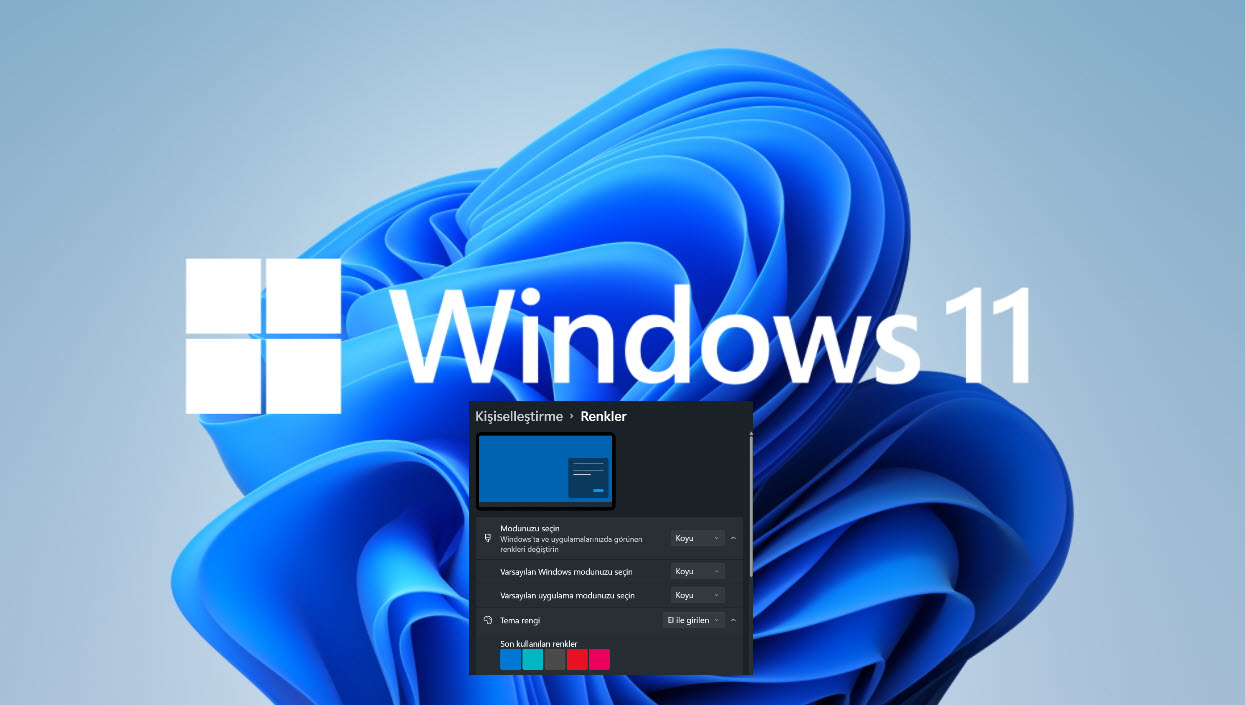
Windows 11 Başlat Menüsü ve Görev Çubuğu Renk Değiştirme
Windows 11 pek çok arayüz elemanı için daha fazla özelleştirme imkanı sunuyor. Bunlardan biri de başlat menüsünün rengini ve görev çubuğunun rengini değiştirmek. Peki Windows 11’de bilgisayardaki başlat menüsü rengi ve görev çubuğu rengi nasıl değiştirilir? Gelin kısaca öğrenelim. Şu adrese gidin: Başlat > Ayarlar > Kişiselleştirme > Renkler Alternatif olarak Başlat menüsünü açıp en…
-
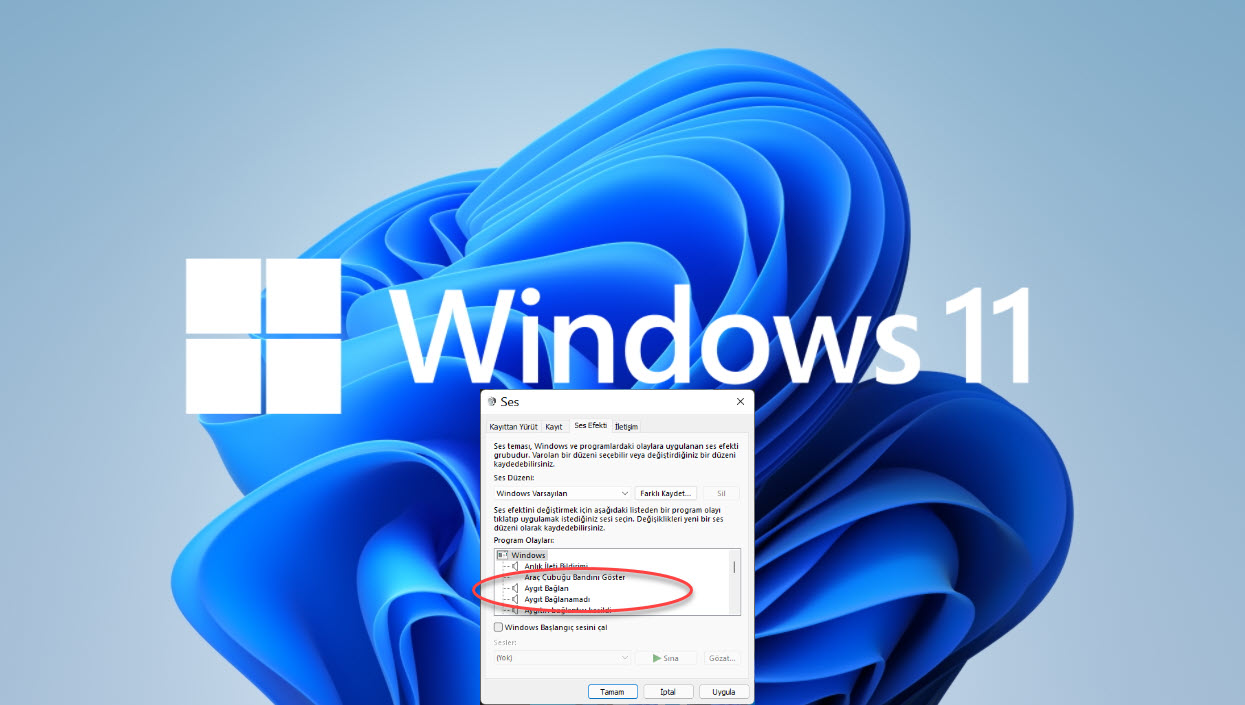
Windows 11 Açılış Sesi Kapatma
Windows 11’de bilgisayarın açılışındaki sesi duymak istemiyorsanız kapatabilirsiniz. Bu yazıda Windows 11 açılış sesi kapatmayı yani iptal ederek devre dışı bırakmayı kısaca gösteriyoruz. Öncelikle kısa özet isteyenlere yapılacak işlemleri özet geçelim: Başlat > Ayarlar > Kişiselleştirme > Temalar > Sesler Windows seçeneğine tıkla > Windows başlangıç sesini çal seçeneğinin işaretini kaldır Şimdi resimlerle anlatalım: Başlat…
-

Windows 11 Hesap Resmi Değiştirme (Profil Fotoğrafı)
Windows 11’e yükseltilen bir bilgisayarda hesap resmi nasıl değiştirilir? Bu yazıda Windows 11 için profil / hesap resmi değiştirmeyi kısaca anlatıyoruz. Aşağıdaki yolu takip ediniz: Başlat > Ayarlar > Hesaplar > Bilgileriniz Veya Başlat menüsünü açıp en üstteki arama alanına Hesap resminizi değiştirin yazarak Enter’a basın. Karşınıza aşağıdaki pencere gelecek. Burada Bir dosya seçin yazan…
-
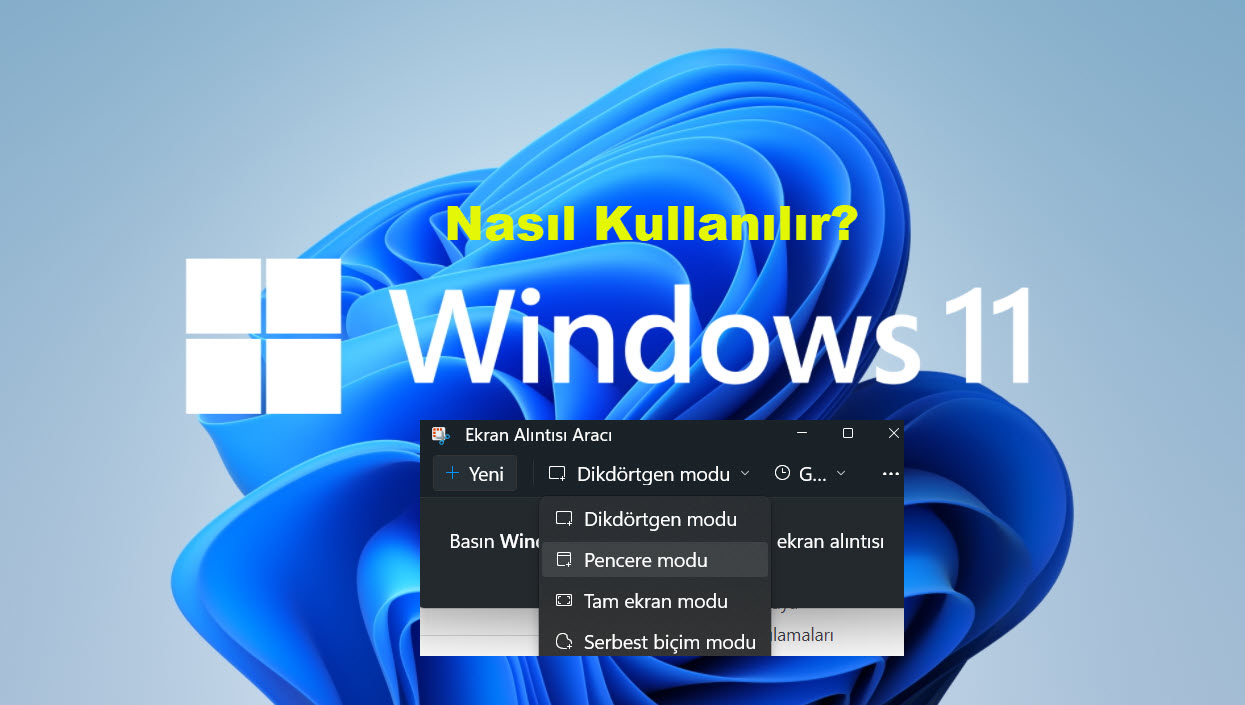
Windows 11 Ekran Alıntısı Aracı Nasıl Kullanılır?
Windows 11’de yenilenen Ekran Alıntısı Aracı kullanarak ekran görüntüsü nasıl alınır kısaca resimlerle anlatıyorum. Başlat menüsünü açıp üstteki arama alanına ekran alıntısı aracı yazarak Enter’a basın. Açılan program penceresinde alttaki resimde 1 numaralı ok ile gösterilen açılır menüye tıklayın ve açılan menüden ihtiyacınız olan modu seçin. Dikdörtgen modu Pencere modu Tam ekran modu Serbest biçim…
-

Windows 11 WiFi Şifresini Öğrenme
Windows 10’dan Windows 11’e geçen bir bilgisayarın WiFi şifresi nerede yazıyor, nasıl öğrenirim? Windows 11’de WiFi modem şifresini öğrenmek yani görmek için şu adımları takip ediniz: Başlat menüsünü açıp en üstteki arama alanına “ağ bağlantılarını görüntüle” yazarak Enter’a basın. Açılan pencerede aktif olan veya olmayan tüm ağ bağlantıları gösterilir. Burada şifresini öğrenmek istediğiniz ve aktif…
-

Windows 11 Hangi Program Kaç MB İnternet Harcamış Öğren
Windows 11 yüklenen bir bilgisayarda hangi programın kaç MB internet harcadığını bulmak çok kolay. Eğer kotalı bir internet tarifesi kullanıyorsanız, o zaman interneti en çok tüketen uygulama ve programları görmekte fayda var. Sonuçta ayağını yorganına göre uzatmak lazım. Mesela Turkcell mobil üzerinden bilgisayara internet bağladıysanız, maşallah 100 MB harcamaya 10 TL para kesiyor. 1 GB…
-
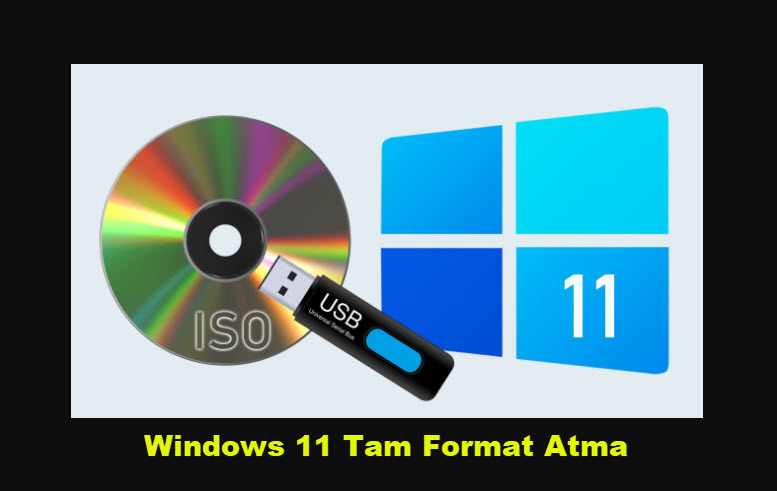
Windows 11 Tam Format Atma (Her Şeyi Sil Sıfırdan Kurulum)
Bilgisayarı satmak, yavaşlayan sistemi hızlandırmak, çözülemeyen PC problemlerini çözmek yada virüs belasından tamamen kurtulmak için bilgisayardaki her şeyi silerek full format atabilir sıfırdan yeni bir Windows 11 kurulumu yapabilirsiniz. Bunun için şu adımları takip ediniz: Başlat menüsünü aç > Ayarlar > Sistem > Kurtarma > Bilgisayarı sıfırla > Her şeyi kaldır Yada kestirmeden yapmak için…
-
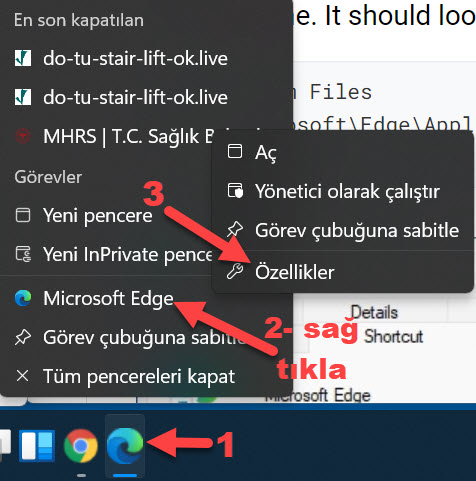
Windows 11 Edge Hep Gizli Modda Açılsın (InPrivate)
Eğer web tarayıcıların kişisel bilgilerinizi kaydetmesini istemeyenlerdenseniz, gizli modu tercih edebilirsiniz. Microsoft Edge tarayıcısında gizli mod özelliğinin adı InPrivate ve bu modu aktif ederek gezilen sitelerinizin kaydedilmesini, girdiğiniz şifrelerin depolanmasını yada reklam şirketlerinin topladığı verileri engelleyebilirsiniz. Eğer Windows 11’de Edge tarayıcısının her zaman gizli modda açılmasını istiyorsanız, aşağıdaki adımları uygulayınız. Edge tarayıcısını çalıştırın ve görev…
-
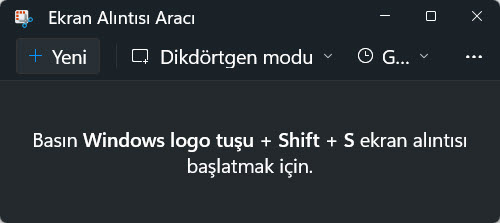
Windows 11 Ekran Alıntısı Aracı Print Tuşunu Kısayol Yapma
Windows 11’e yeni geçtiyseniz mutlaka yenilenmiş ekran alıntısı aracına bir göz atın derim. Artık çok daha pratik ve hızlı bir hale getirilmiş. Fakat ekran görüntüsü yakalamak için ayarlanan kısayol tuşu klavyeden tam 3 farklı tuşa basmayı gerektiriyor. Windows logo tuşu + Shift + s tuşlarına hep birlikte basmayı başarırsanız, ekran alıntısı aracı otomatik olarak ekran…
-
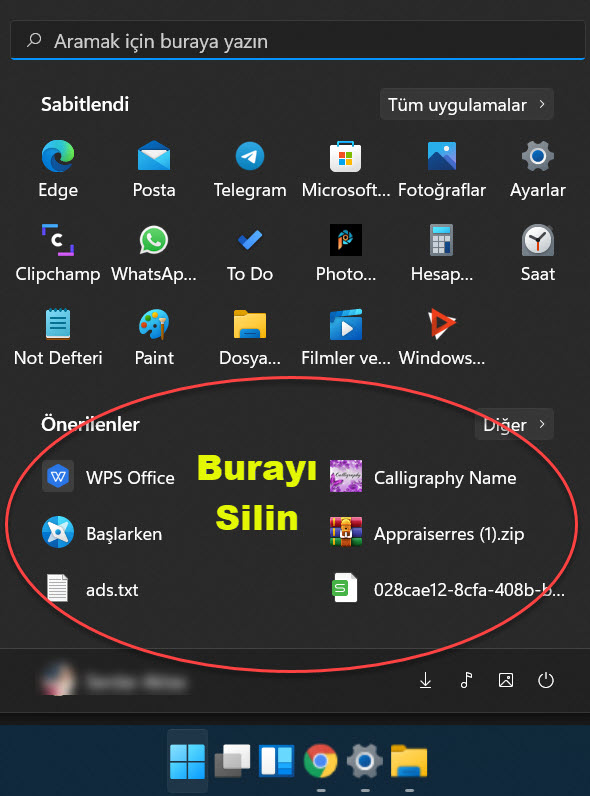
Windows 11 Başlat Menüsü Önerileri Silme İptal Etme
Windows 11’de başlat menüsünün alt kısmında önerilenler şeklinde bazı uygulamalar ve dosyalar sunuluyor. Eğer bu alanı kaldırmak yani tamamen silmek istiyorsanız, şu adımları uygulayınız: Başlat > Ayarlar > Kişiselleştirme > Başlat Alternatif olarak Başlat menüsünü açın ve en üstteki arama alanına başlangıç ayarları yazarak Enter’a basın. Açılan Başlat menüsü ayarları penceresinde üstteki resimde ok işaretiyle…
